SolarWinds Service Desk
Ez az összekötő lehetővé teszi incidensek és különböző eszközrekordok növekményes importálását a SolarWinds Service Deskből (SWSD) a Microsoft Power BI-ba. Az importálás nyers adatokat biztosít a szervezet számára legrelevánsabb témakörökről. Ezután áttekintheti és elemezheti az adatokat különböző formátumokban, például táblázatokban, grafikonokon és diagramokban.
Feljegyzés
Az alábbi összekötő-cikket a SolarWinds, az összekötő tulajdonosa és a Microsoft Power Query-összekötő tanúsítási programjának tagja biztosítja. Ha kérdése van a cikk tartalmával kapcsolatban, vagy módosítani szeretné azt, látogasson el a SolarWinds Service Desk – Power BI Connector dokumentációs webhelyére.
Összegzés
| Elem | Leírás |
|---|---|
| Kiadási állapot | Általános rendelkezésre állás |
| Termékek | Power BI (Szemantikai modellek) Power BI (Adatfolyamok) Háló (Adatfolyam Gen2) |
| Támogatott hitelesítési típusok | SolarWinds Service Desk JSON Web Token (JWT) |
Előfeltételek
Ahhoz, hogy ezzel az összekötővel lekérhesse a SolarWinds Service Desk-adatokat, rendelkeznie kell egy SolarWinds Service Desk-felhasználóval, aki jogkivonat-hitelesítést állított be az API-integrációhoz.
Támogatott képességek
- Importálás
Csatlakozás a SolarWinds Service Deskhez
Az alábbi utasítások speciális lépéseket tartalmaznak azoknak az ügyfeleknek, akik korábban a BÉTA SWSD Power BI-összekötőt használták jelentések létrehozásához, és ezeket a jelentéseket az új beépített verzióval szeretnék összekapcsolni.
A Power BI Desktopban válassza az Adatok lekérése otthonról lehetőséget. Válassza a SolarWinds Service Desk, majd a Csatlakozás lehetőséget.
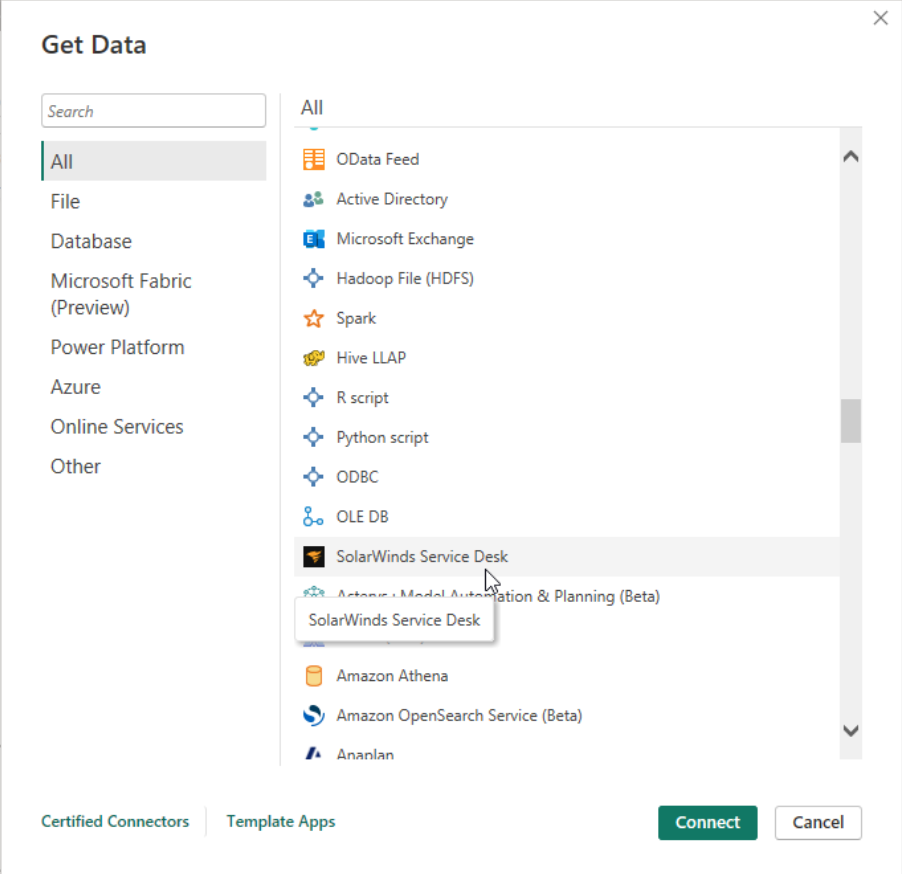
Jelentkezzen be az előfeltételekben leírt módon létrehozott JSON webes jogkivonattal, majd válassza a Csatlakozás lehetőséget az SWSD-hez való hozzáférés ellenőrzéséhez.
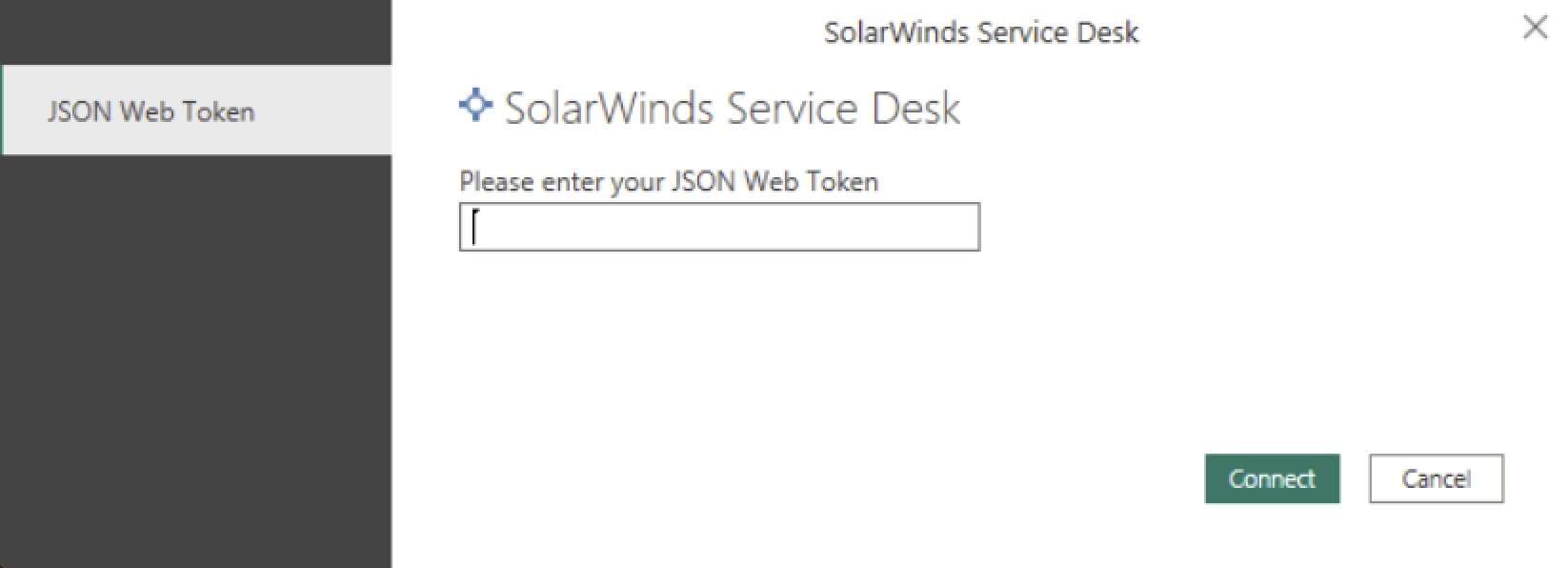
A Kezelő párbeszédpanelen jelölje ki az importálni kívánt táblákat. Ezután válassza a Betöltés lehetőséget.
Az előző lépések elvégzése után a kiválasztott modellek betöltődnek az Adat nézetben. Az imént importált rekordok swSD-ben lettek létrehozva az elmúlt hónapban.
További lépések a BÉTA-összekötő korábbi felhasználói számára
Ha korábban a BÉTA SWSD Power BI-összekötőt használta jelentések létrehozásához, és már rendelkezik modellnév-incidensekkel és jelentésekkel, és ezeket a jelentéseket az új beépített verzióval szeretné összekapcsolni, kövesse az alábbi lépéseket:
Nyissa meg az Incidensek modellt, és kattintson a jobb gombbal a Lekérdezés szerkesztése parancsra. Megnyílik egy Power Query-szerkesztő.
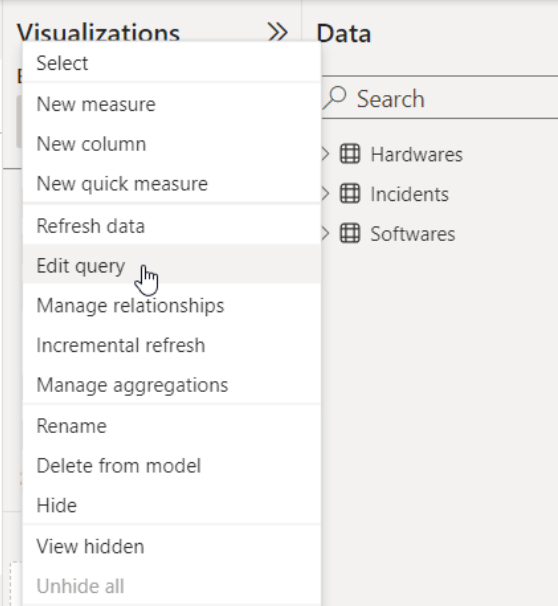
Válassza ki az Incidensek lekérdezést , és nyissa meg a speciális szerkesztőt.
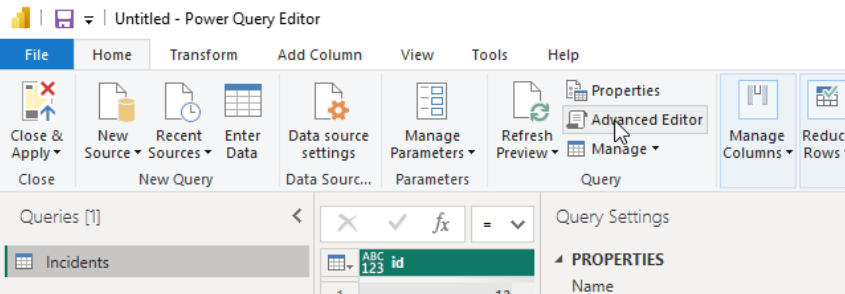
A következő sorokat kell látnia:
Source = SolarWindsServiceDesk.Contents(), Incidents1 = Source{[Name="Incidents"]}[Data]Cserélje le ezeket a sorokat a következő sorokra:
Source = SolarWindsServiceDesk.ContentsV110(null, null), #"All Objects" = Source{[Name="All Objects"]}[Data], Incidents1 = #"All Objects"{[Name="Incidents"]}[Data] `Válassza a Kész lehetőséget.
Válassza a Bezárás > Alkalmaz lehetőséget.
A jelentések az elmúlt két év helyett az elmúlt hónap adatait jelenítik meg. A jelentések a továbbiakban az új SWSD Power BI-összekötőhöz csatlakoznak.
Növekményes frissítési beállítás
A növekményes frissítés időt takarít meg a letöltéshez a kezdeti letöltés után. A növekményes frissítés beállításához kövesse az alábbi lépéseket:
A Kezdőlap menüsávon válassza az Adatok átalakítása lehetőséget. Megnyílik egy Power Query-szerkesztő.
Nyissa meg a Paraméterek>kezelése – Paraméterek létrehozása parancsot. Hozzon létre két új DateTime-paramétert RangeEnd és RangeStart néven, és egy hónap legyen a közöttük megadott tartomány. Ezek az új paraméterek csökkentik a letöltési időt. Útmutatásért lépjen a create-parameters webhelyre.
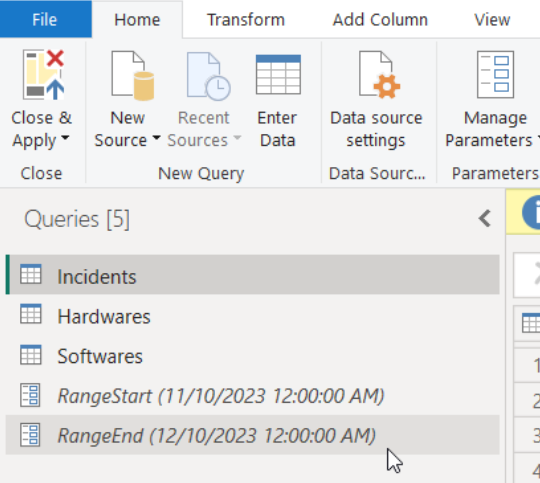
Minden növekményes frissítéssel beállítani kívánt lekérdezéshez nyissa meg a speciális szerkesztőt.
A következő sor jelenik meg:
Source = SolarWindsServiceDesk.ContentsV110(null, null),Cserélje le a sort a következő kódra:
Source = SolarWindsServiceDesk.ContentsV110(RangeStart, RangeEnd),Válassza a Kész lehetőséget.
Válassza a Bezárás > Alkalmaz lehetőséget.
Ugrás az Adatnézetre.
Minden letöltött modellhez adja meg a növekményes frissítésre és a valós idejű adatokra vonatkozó szabályzatot az alábbi képen látható módon.
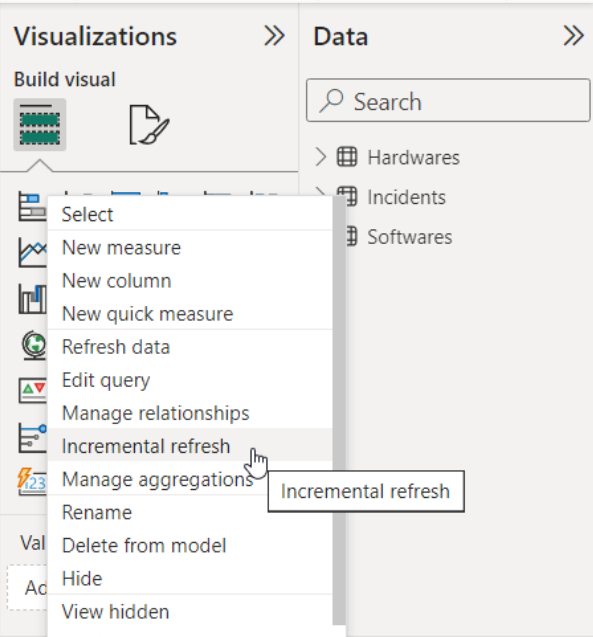
a. Adja meg az adatok archiválásának lehetőségét a jelentéskészítési igényeknek megfelelően. Írjon be egy számot az első mezőbe, és a legördülő menüben jelöljön ki egy időkeretet.
b. Az adatok növekményes frissítése a frissítés dátuma előtt 1 nappal kezdődik. Útmutatásért tekintse meg a definíciós szabályzatot .
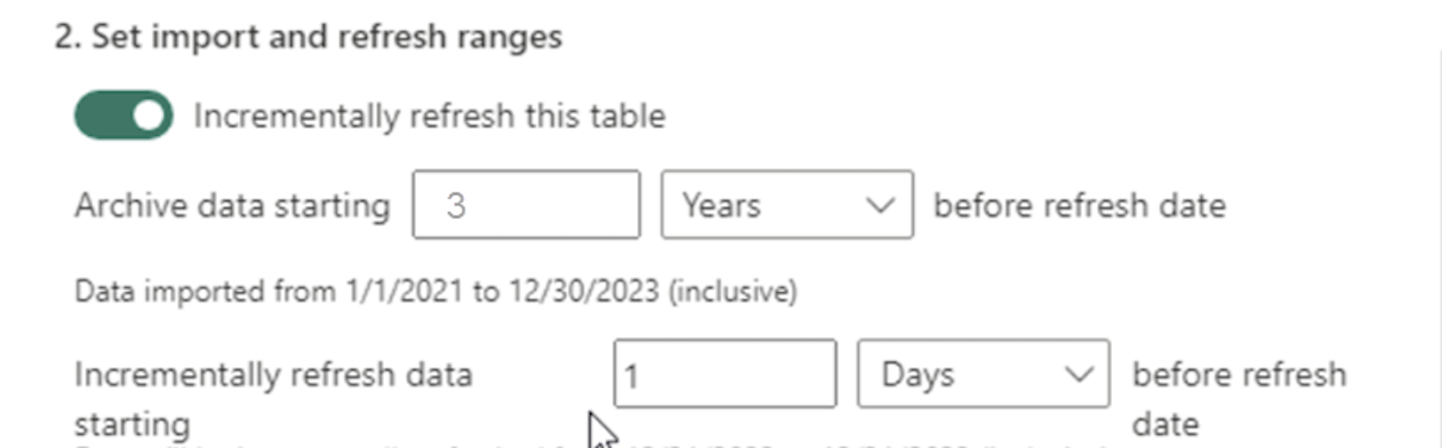
Jelentések közzététele
A Power BI szolgáltatás (felhőben) közzétevő összes ügyfélnek el kell végeznie a következő lépéseket. Ezek a lépések mind az első alkalommal megjelenő közzétevőkre, mind a korábban közzétettekre vonatkoznak.
Tegye közzé a jelentést Power BI szolgáltatás munkaterületen a beépített összekötő alapján.
Hozzon létre beállításokat az egyes közzétett szemantikai modellekhez a Power BI szolgáltatás.
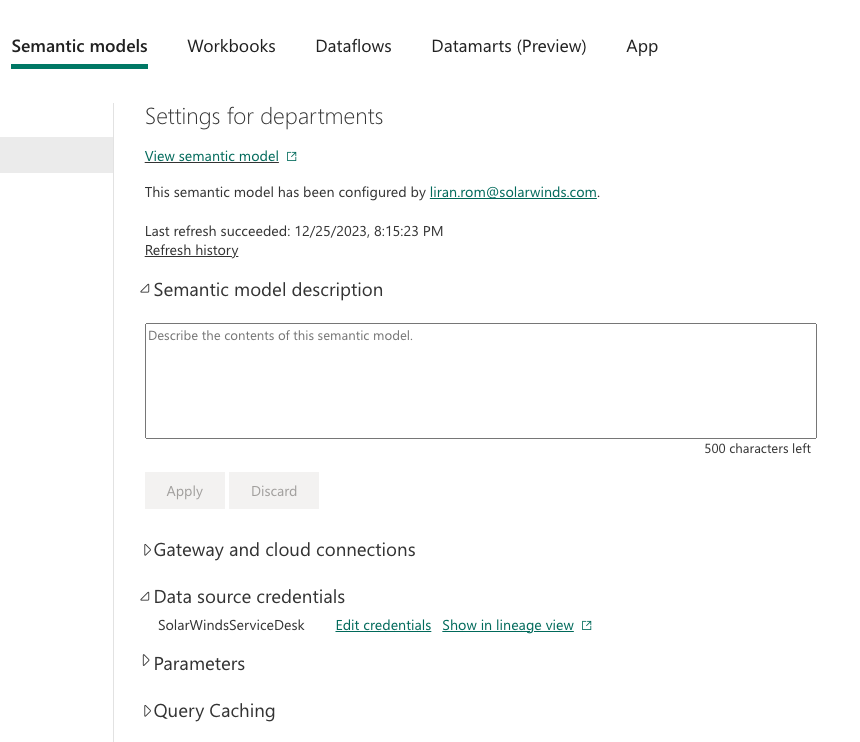
Minden szemantikai modell esetében nyissa meg az Adatforrás hitelesítő adatai szakaszt , és szerkessze a hitelesítő adatokat az asztali Power BI-összekötővel való kapcsolat létrehozásakor használt kulccsal és jogkivonattal.
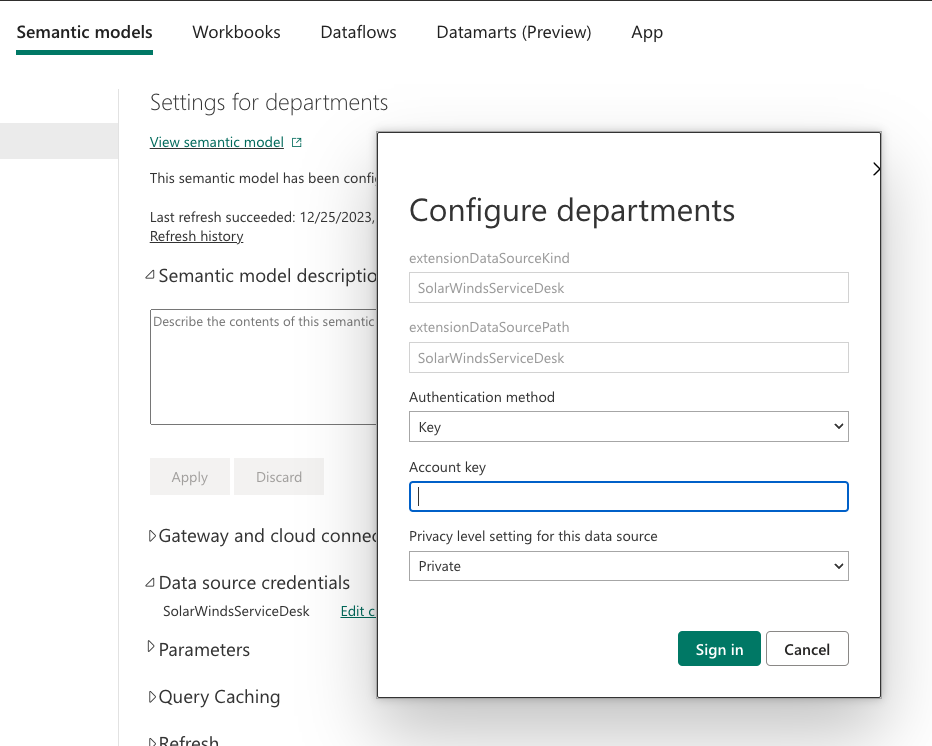
Az asztali és felhőbeli jelentések mostantól a SolarWinds Service Desk-összekötő új verziójához csatlakoznak és használják azt.
Az egyes szemantikai modelleket először frissítheti. A frissítés letölti a növekményes frissítési szabályzatban definiált archivált adatokat (legfeljebb két évvel ezelőtti rekordok).
A SolarWinds azt javasolja, hogy állítsa be az első nagy letöltést ütemezett frissítéssel. Ha szeretné, manuálisan is futtathatja a szemantikai modell frissítése lehetőséget választva.
Az ütemezett frissítés konfigurálásával kapcsolatos utasításokért lépjen az ütemezett frissítéshez.
Az első frissítés után a későbbi frissítések sokkal gyorsabbak lesznek, és csak az SWSD új rekordjait töltik le.
Korlátozások és problémák
A felhasználóknak tisztában kell lenniük a SolarWinds Service Desk eléréséhez kapcsolódó alábbi korlátozásokkal és problémákkal:
Nincs korlátozva az adatok lekérésére jogosult felhasználók száma. Ha azonban nem növekményes frissítést használnak, és egy évnél nagyobb tartományból próbálnak adatokat importálni, minden felhasználó csak 24 óránként frissíthet.
Az importált mezők korlátozottak. További mezők esetén küldjön be egy funkciókérést a THWACK-ben. Visszajelzésért vagy támogatásért lépjen kapcsolatba a SolarWinds ügyfélszolgálatával.
Hitelesítő adathiba a kezelőben
Ha hitelesítő adathiba történik a kezelőben, törölje a legutóbbi adatforrás-beállításokat.
A Power BI Desktopban válassza a Fájladatforrás>beállításai lehetőséget.
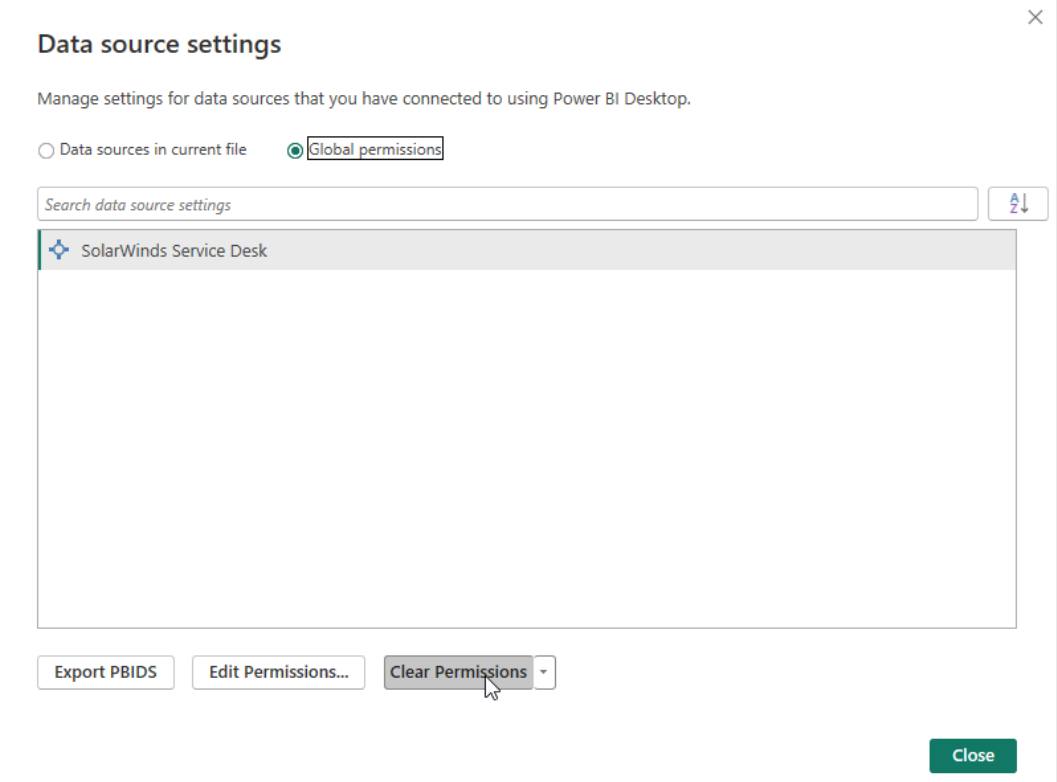
Válassza ki az SWSD-adatforrást, majd válassza az Engedélyek törlése lehetőséget.
Hozza létre újra a kapcsolatot a kezelővel.
